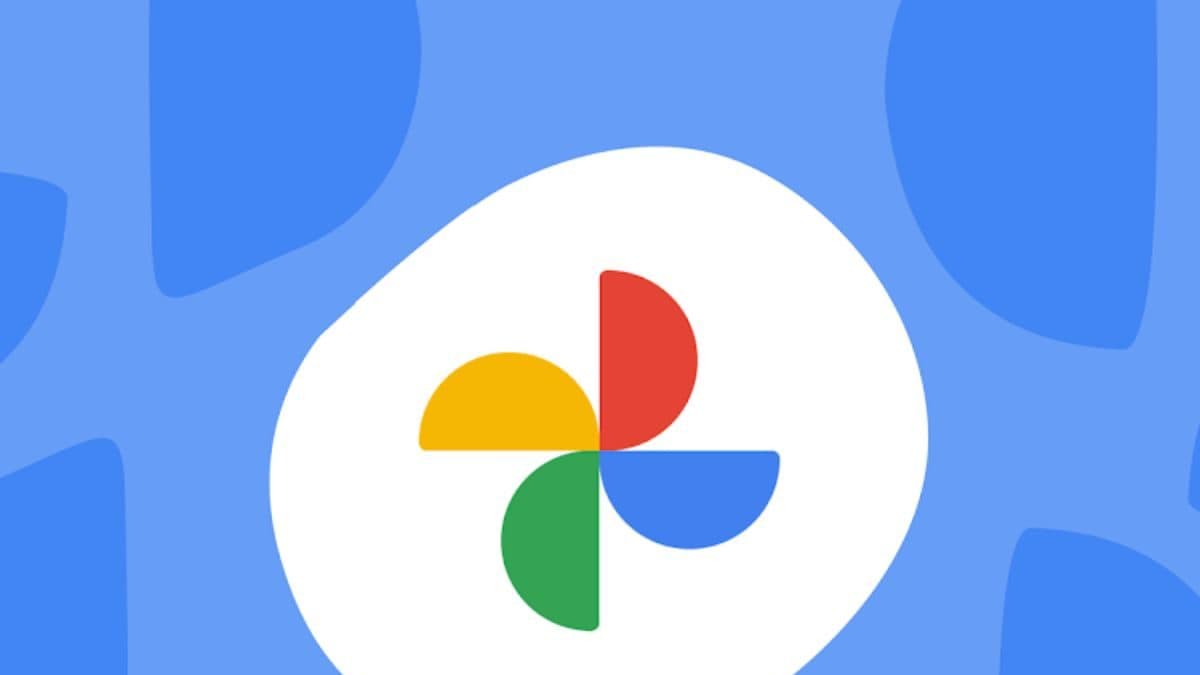Google Foto’s is de cloudgebaseerde service voor het opslaan en delen van foto’s die wordt aangeboden door technologiegigant Google. Het biedt gebruikers een handig platform om hun foto’s en video’s vanaf verschillende apparaten op te slaan, te ordenen en te openen.
Het downloaden van al uw foto’s van Google Foto’s is een eenvoudig proces waarmee u een lokale kopie van uw dierbare herinneringen kunt hebben.
Hier is een stapsgewijze handleiding voor het downloaden van al uw foto’s van Google Foto’s:
- Ga naar uw Google-account en ga naar het gedeelte ‘Gegevens en privacy’.
- Scroll naar beneden om de optie “Uw gegevens downloaden of verwijderen” te vinden en tik erop.
- Ga op de pagina Uw gegevens downloaden of verwijderen naar en klik op Uw gegevens downloaden.
- Klik onder het gedeelte “Een nieuwe export maken” op “Gegevens selecteren om op te nemen”.
- Om alle gegevens te deselecteren, klikt u op “Alles deselecteren”. Scrol omlaag en vink het selectievakje naast ‘Google Foto’s’ aan om uw foto’s in de export op te nemen.
- Scroll naar beneden en klik op Volgende stap.
- Ga in het gedeelte “Bestandstype, frequentie en bestemming kiezen” naar de optie “Bestemming”. Selecteer in de vervolgkeuzelijst de gewenste bestemming, zoals “Downloadlink via e-mail”, “Toevoegen aan Google Drive”, “Toevoegen aan Dropbox”, “Toevoegen aan OneDrive” of “Toevoegen aan Box”.
- Blader omlaag naar de optie “Frequentie”. Als u uw foto’s maar één keer wilt downloaden, kiest u “Eenmalig exporteren”. Als u wilt dat Google uw foto’s automatisch elke twee maanden verzendt, selecteert u ‘Eén jaar lang elke twee maanden exporteren’.
- Scrol omlaag naar het gedeelte “Bestandstype en -grootte” Kies tussen de bestandsindeling .zip of .tgz.
- Selecteer bij de optie Bestandsgrootte de grootste beschikbare bestandsgrootte om te voorkomen dat u uw foto’s in meerdere bestanden ontvangt.
- Klik op Export maken om het downloadproces te starten.
Houd er rekening mee dat Google enige tijd nodig kan hebben, variërend van uren tot dagen, om de export te voltooien. Zodra de export klaar is, ontvangt u een e-mailmelding.
Als u kiest voor veelvuldig exporteren, genereert Google elke twee maanden een downloadbestand en stelt u hiervan op de hoogte. Daarnaast heeft u de mogelijkheid om de export te annuleren door op de knop “Export annuleren” te klikken.
Eerste druk: 30 mei 2023 om 12:28 IST
Laatst bijgewerkt: 30 mei 2023 om 12:59 IST

“Bekroonde schrijver. Social media-specialist. Introvert. Ongeneeslijke twitterfan. Organisator. Fervent popcultuurliefhebber.”